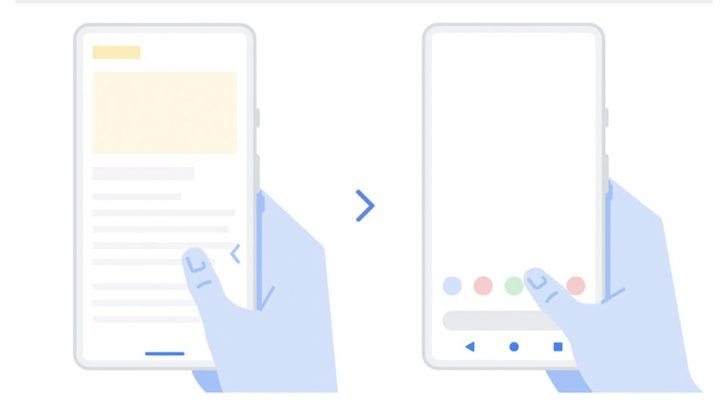Android 10から、ナビゲーションバーの操作方法がボタンからジェスチャーによる操作方法に変わっています。これは使い始めて慣れれば便利だと思うのですが、どうしても合わず、△○□の3ボタンのほうが使いやすいという人もいるでしょう。
使ってるスマホにもよりますが、これは設定から簡単に3ボタンナビゲーションに戻すことができます。逆に、初期設定で3ボタンとなっていてジェスチャーナビゲーションにしたい場合も同じです。
- 本記事は広告およびアフィリエイトプログラムによる収益を得ています。
3ボタンナビゲーションへ変更
ナビゲーションバーの変更は、設定からシステム→ジェスチャー→システムナビゲーションと進みます。
Android 10の場合はシステム→操作→システムナビゲーションと表示されてるかもしれません。
ここでAndroid 10以降のジェスチャーナビゲーションと3ボタンナビゲーションを選択できます。
Android 9からアップデートした端末であればこのほかにAndroid 9でのナビゲーションである「2ボタンナビゲーション(ピルボタン)」が選択できるかもしれません。また、端末によってはメーカー独自のジェスチャーナビゲーションが表示されることもあります。
Android 10搭載で発売されたスマートフォンはたいていはジェスチャーナビゲーションがデフォルトとなっています。ただ、たとえばROG Phone 3のように、デフォルトが3ボタンナビゲーションとなってる場合もあります。このときも、同じ設定からジェスチャーナビゲーションに変更もできるので、自分の好みによって変更しましょう。
個人的にはジェスチャーナビゲーションのほうが使いやすいのですが、アプリ切替画面などはボタンでの操作のほうが出しやすいですし、慣れもあります。自分に使いやすい方を選びましょう。